Акт переработки оформляется в том случае, если товар в процессе производства преобразуется в другой товар или группу товаров.
Акт переработки – документ, который позволяет учесть факт приготовления (наличия) одного вида продукции из другого, т.е. списание со склада исходных материалов и оприходование конечного продукта.
Себестоимость товара или набора товаров, полученных в результате переработки, рассчитывается на основании себестоимости товара до процесса переработки.

¶ Оформление акта переработки
Для оформления документа нажмите кнопку Добавить акт переработки.
¶
Общие настройки
Заполните поля блока Общие настройки.
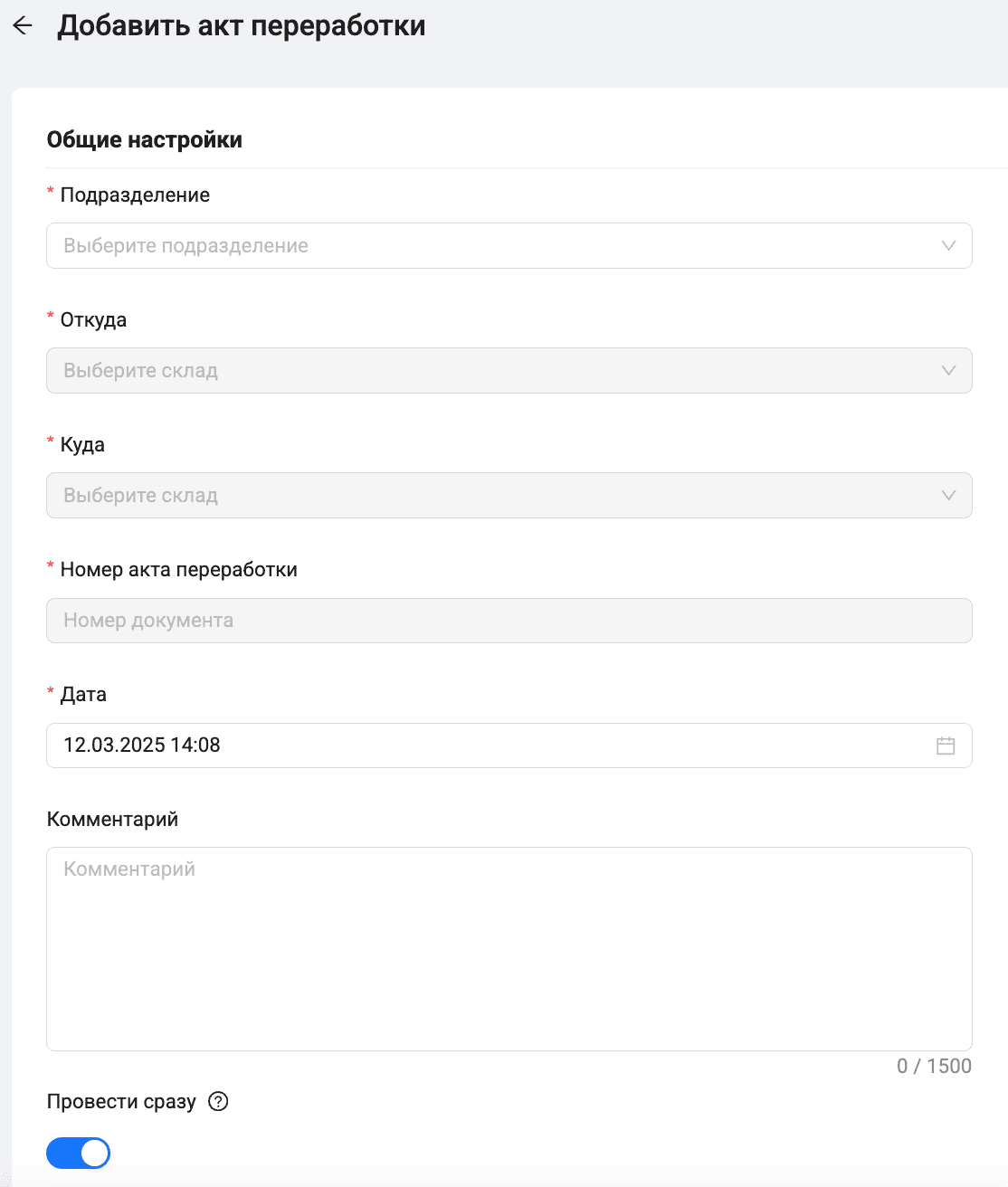
Звездочкой (*) отмечены поля, обязательные для заполнения.
- Подразделение – выберите подразделение из выпадающего списка.
- Откуда – выберите из выпадающего списка склад, с которого нужно списать сущности.
- Куда – выберите из выпадающего списка склад, на который нужно оприходовать сущности.
- Номер акта переработки – заполняется автоматически, можно отредактировать.
- Дата – заполняется автоматически значением текущей даты и времени. Можно задать другую дату и время, но не ранее, чем последняя проведенная/закрытая инвентаризация.
- Комментарий – введите текст (опционально).
- Провести сразу – если переключатель включен (по умолчанию), данные, введенные в документе, отобразятся в учете сразу после сохранения документа. Если выключен, пользователь может вернуться к редактированию акта переработки позднее, включив переключатель и сохранив документ.
¶
Состав
Заполните поля блока Состав.

Для добавления сущности к акту переработки необходимо нажать кнопку Добавить строку. Заполните левую и правую части таблицы.
В блоке Расход перечислите сущности, которые должны быть переработаны/списаны со склада:
- Сущность для переработки – из выпадающего списка выберите сущность, которую нужно переработать, или введите ее название. Для выбора доступны только ингредиенты.
- Количество – введите количество единиц сущности для переработки.
- Себест. за ед. – себестоимость одной единицы сущности.
- Себест. – общая себестоимость сущности.
- Остаток в источнике – количество сущности на выбранном складе до проведения акта переработки.
В блоке Приход перечислите сущности, которые должны быть оприходованы на склад:
- Сущность после переработки – из выпадающего списка выберите сущность, которую нужно получить, или введите ее название. Для выбора доступны только ингредиенты.
- Количество – введите количество полученной после переработки сущности.
- Себест. за ед. – рассчитывается в зависимости от количества полученной сущности после переработки.
- Себестоимость – общая себестоимость сущности после переработки всегда равна общей себестоимости сущности до переработки.
- Остаток в назначении – количество сущности на выбранном складе до проведения акта переработки.
Чтобы после изменения состава и количества ингредиентов для акта переработки появились остатки и актуальная себестоимость, нажмите кнопку Обновить себестоимость и остатки.
Удаление строки с ингредиентом, входящей в акт переработки, происходит после нажатия на значок –  .
.
¶ Карточка акта переработки
Посмотреть состав акта переработки можно, нажав в общем списке на документов на плюс –  .
.
Также можно нажать на троеточие в строке акта переработки и выбрать пункт меню Открыть или нажать на Номер акта переработки, находясь в общем списке. Система отобразит карточку документа с информацией о его составе.
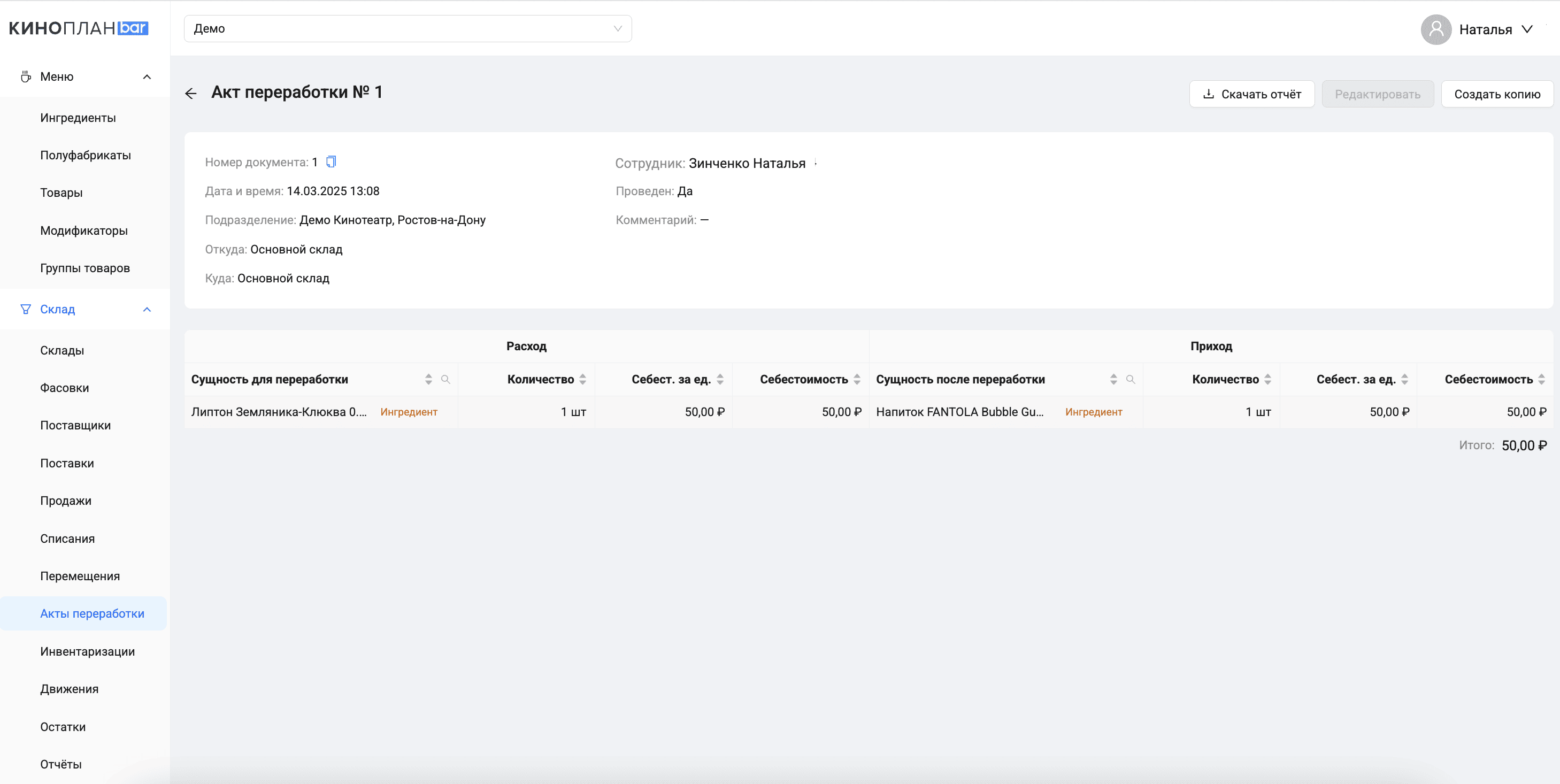
¶ Управление актом переработки
С актом переработки можно выполнить следующие действия:
- Открыть – посмотреть карточку акта переработки.
- Редактировать – отредактировать акт переработки со статусом «Не проведено».
Чтобы отредактировать акт переработки со статусом «Проведено», необходимо отменить его проведение.
Перейти в окно редактирования возможно также из карточки документа. - Копировать – создать копию акта переработки.
При необходимости новый документ можно отредактировать, после сохранения ему будет присвоен новый номер.
Скопировать акт переработки можно, находясь в карточке документа. - Провести – провести акт переработки, статус которого «Не проведено».
- Отменить проведение – отменить действие акта переработки со статусом «Проведено» и изменить его статус на «Не проведен». После этого появляется возможность отредактировать акт переработки.
- Скачать – скачать отчет в формате XLS.
Скачать отчет возможно из карточки документа. - Удалить навсегда – удалить акт переработки из системы. Документ удаляется из системы без возможности восстановления.
Чтобы удалить акт переработки со статусом «Проведено», необходимо отменить его проведение.
Чтобы отредактировать акт переработки, находящийся в закрытом периоде, необходимо сначала открыть этот период.
Нажмите на троеточие в строке акта переработки и выберите нужную опцию в контекстном меню.
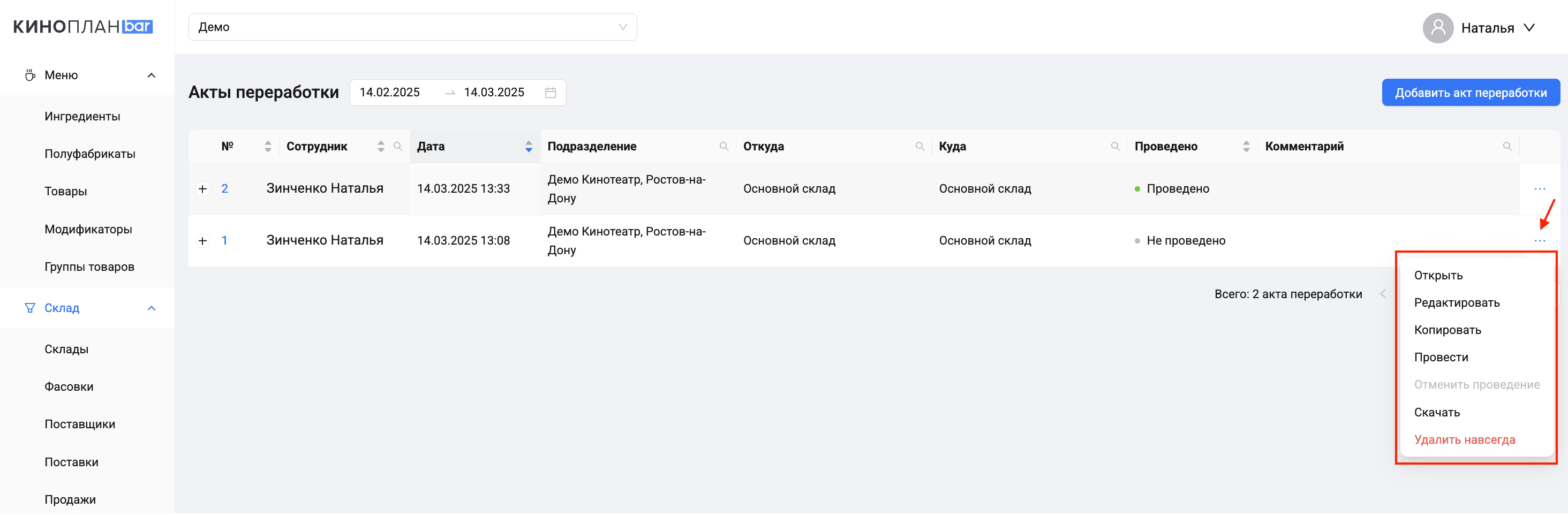
¶ Формирование отчетов
Выберите Скачать в контекстном меню или нажмите кнопку Скачать отчет в карточке акта переработки.
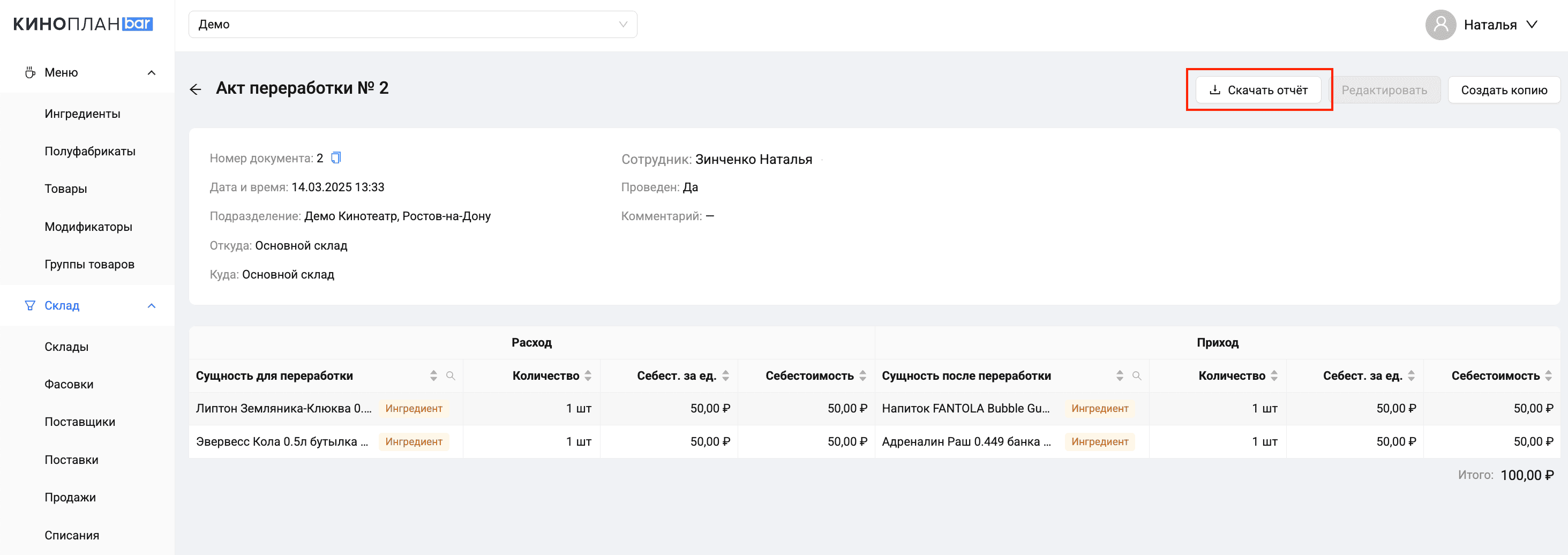
Отчет сохранится на ваш компьютер в формате XLS.
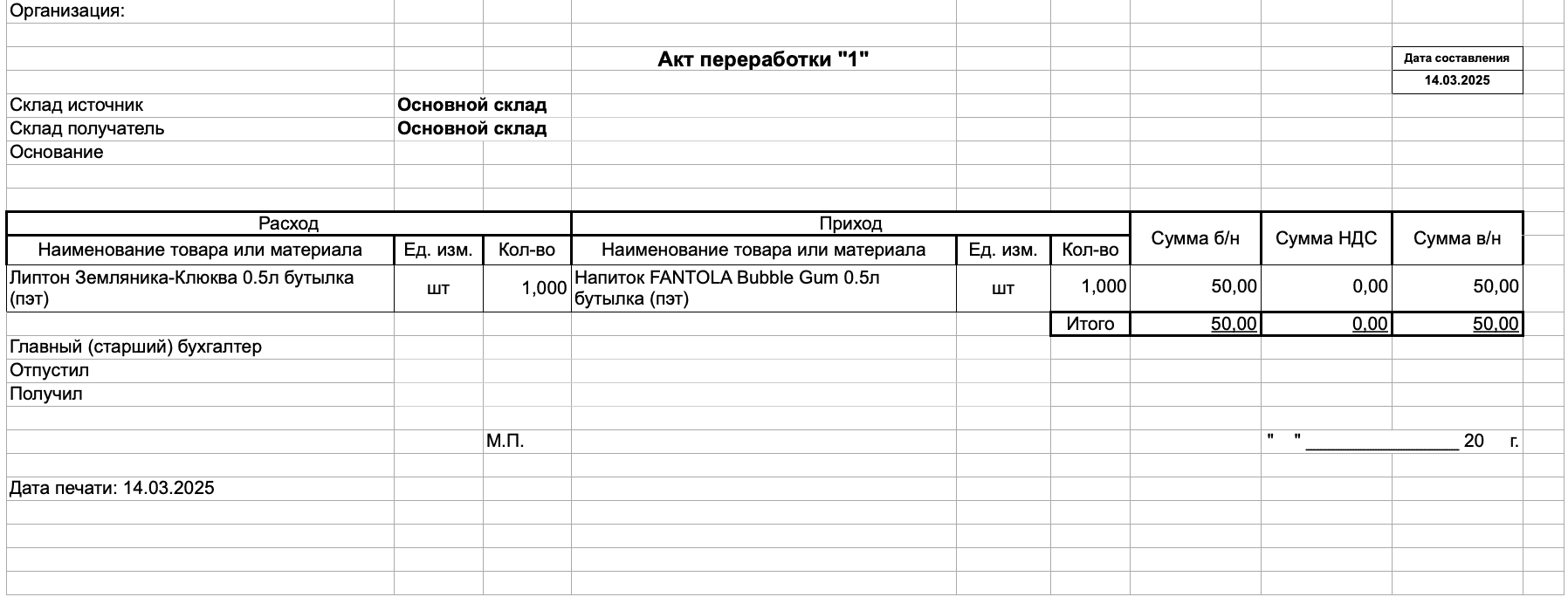
¶ Поиск и сортировка
Акт переработки можно искать по выбранному параметру: Сотрудник, Подразделение, Откуда, Куда, Комментарий.
Для этого нажмите на значок лупы в заголовке столбца.
С помощью стрелочек можно отсортировать список актов переработки. Сортировка работает от большего значения к меньшему и наоборот (от меньшего к большему).
